图是小了点,但还是很看出温度计是一个圆形和一个圆角矩形组合而成,但里面的白色进度如何控...
PPT小问题,有朋友问这个温度计效果是怎么做出来的?
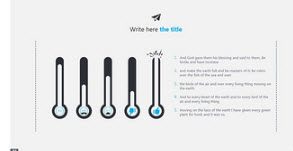
图是小了点,但还是很看出温度计是一个圆形和一个圆角矩形组合而成,但里面的白色进度如何控制呢?
具体操作如下:
新建一个PPT页面,插入一个圆形,去除轮廓线,填充成黑灰色。

然后插入一个圆角矩形。先把圆角矩形调整成两端为半圆形,注意圆角矩形要有一定的宽度,否则不会出现黄色调节点。注意下图动图的操作。
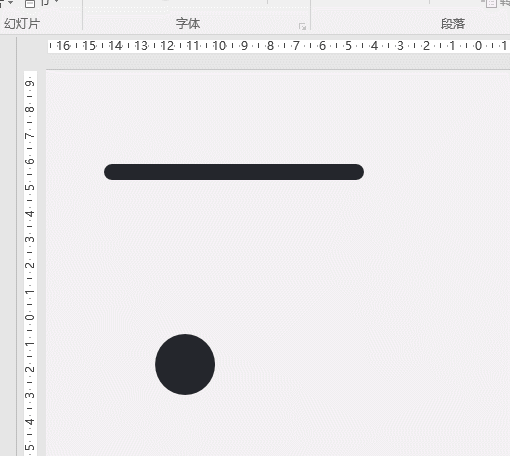
然后按住shift键盘,旋转圆角矩形,调节至垂直状态,与圆形平齐,注意圆形和圆角矩形的中轴对齐。注意按住shift Ctrl 拖拽圆角矩形边缘可以进行“胖瘦”的调整。(需多练习)

PPT如何绘制“波浪”时间线?
具体操作如下:按住shift键,拖拽一个空心弧,然后注意拖拽黄色调节点,控制弧度的角度。绘制一个后就好办了,按住ctrl拖拽一个出来,然后进行旋转,并拼接到前一个弧形,然后将其组合
有了一个黑色的温度计之后,我们需要按住ctrl键复制出来一份,将其涂成白色。
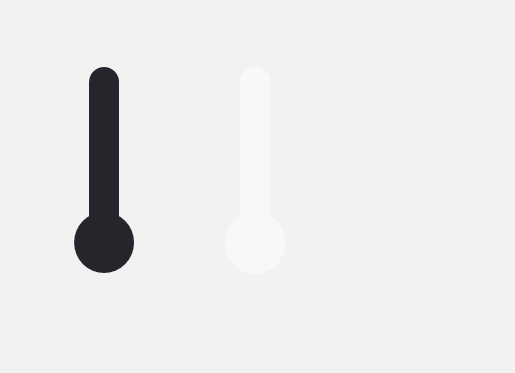
做好后效果如下:

接下来就好办了,只要复制出来这一个温度计,然后调整白色圆角矩形即可。效果如下:

总结:有时候,看着像是黑边轮廓,也可以用障眼法来设计,某种程度上要比直接设置轮廓线要方便的多。请注意学会本例的绘制思路。
如何在PPT用插入图表方式做“精准”的环形图?
如何用Excel数据图表插入的方法,让这类图形做得更加精准。具体操作如下:新建一个PPT页面,然后插入Excel的环形图。看动图操作:删除表中多余的数据,留下两行数据,并设置为百分比形






